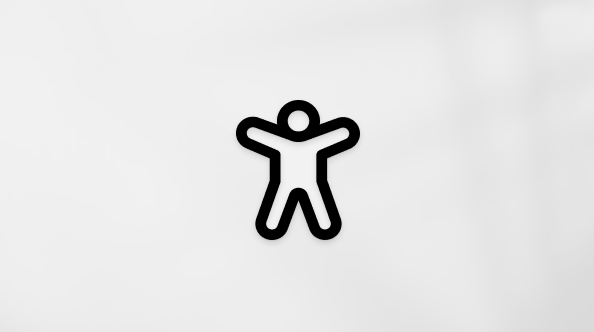Создание более быстрых ответов с использованием функции "Ответ с помощью Copilot" в Outlook для Mac
Applies To
Outlook для Microsoft 365 для Mac Microsoft365.com "Мой Office" для iPhoneПримечание: Copilot в Outlookдоступен только в последней версии Outlook для Mac. Устаревший Outlook не поддерживается. См. Outlook для Mac.
Copilot в Outlook можете сделать предложения и превратить черновик или структуру в полное письмо, чтобы тратить меньше времени на общение по электронной почте.
Важно: Copilot в Outlook пока поддерживает только рабочие и учебные учетные записи, а также учетные записи Майкрософт, использующие адреса электронной почты outlook.com, hotmail.com, live.com и msn.com. Почтовые учетные записи сторонних поставщиков электронной почты, например Gmail, Yahoo и iCloud, могут использовать Outlook, но не будут обладать доступом к функциям Copilot.
-
В Outlook для Mac выберите сообщение из списка сообщений.
-
Выберите Copilot значок
-
Выберите вариант ответа или создайте собственный.
-
Чтобы изменить тон и длину ответа, выполните следующие действия.
-
Выберите Прямой , чтобы просмотреть список вариантов тона.
-
Выберите Короткое , чтобы изменить длину.
-
-
Нажмите стрелку "Создать", чтобы создать черновик.
-
Выберите Вставить , чтобы добавить выходные данные Copilot в ваше сообщение электронной почты.
Подробнее
Резюмирование цепочки писем с помощью Copilot в Outlook
Обучение на основе электронной почты с использованием Copilot в Outlook